下一课KompoZer是一个免费的网站制作软件,可以在Ubuntu/linux 和 Windows 平台上运行,下面我们来看一个练习;
1、下载软件包
1)官方下载:http://KompoZer.net/点,进入后在右侧可以找到下载download,按提示下载,
sourceforge 下载:http://sourceforge.net/projects/kompozer/files/
华军 Windows 版下载:http://www.onlinedown.net/soft/85266.htm
2)debian下载:kompozer 拉至页面最下边,找下载列表
3)还要下载一个对应的 kompozer-data 文件
2、安装KompoZer
1)如果新立得中的版本较高,可以直接在里面标记安装,搜索后查看属性可以看到版本;

2)自己下载后得到两个个deb安装包,Windows 的是压缩包,解压后直接可以运行程序,不用安装;
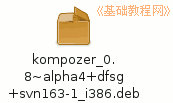

3)依次双击安装 kompozer-data.deb、kompozer.deb,在出来的安装窗口,稍等点右上角的绿色勾“安装软件包”,按提示操作;
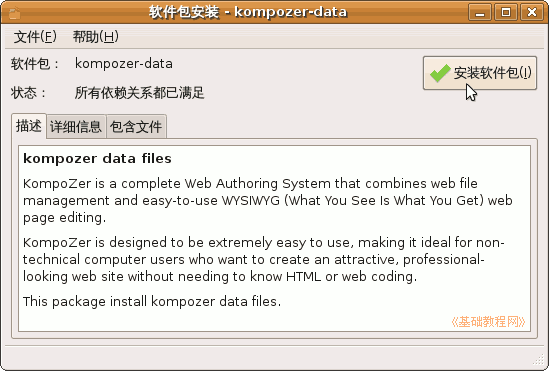
3、设置简体中文包
1)下载简体中文包,官方下载:http://kompozer.sourceforge.net/l10n/langpacks/
本站常用教具中也有下载:
2)下载以后得到一个 xpi 文件,这是一个扩展文件,需要在程序里安装;
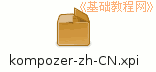
3)在“应用程序 - 编程”菜单中,启动 KompoZer,再点菜单“Tools - Add-ons -Install ”,安装下载的扩展,详细操作请参阅:
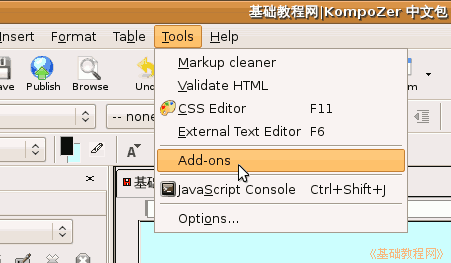
4)重新启动 KompoZer 以后就是简体中文界面了;
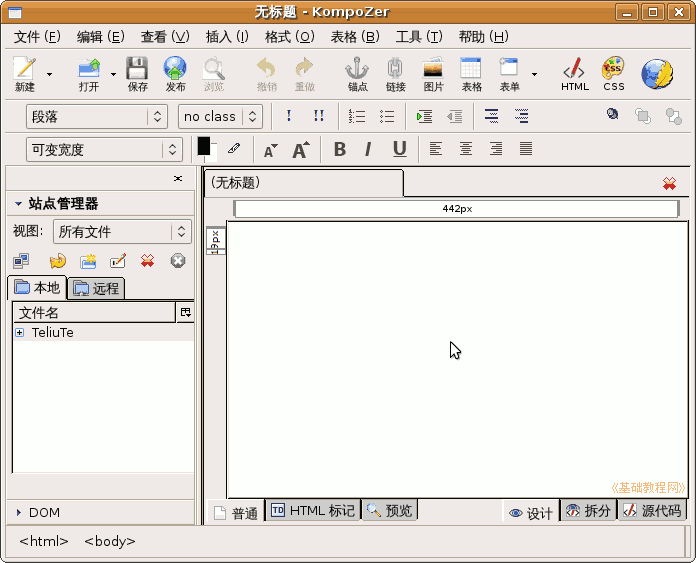
本节学习了KompoZer的安装和设置简体中文的基本方法,如果你成功地完成了练习,请继续学习下一课内容;


